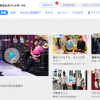やなしゅう(@yanashu)です。
動画配信サービス『ツイキャス(TwitCasting)』を『Twitter』から見る方法は前回ご説明しましたが、探したい放送が明確にある場合は、PCサイトの『ツイキャス』に直接アクセスしてしまいましょう。
[gads]
『ツイキャス(TwitCasting)』のPCサイトにログインする方法

まずは『ツイキャス』のPCサイトにアクセスしてみましょう。
画面右上に表示されている「ログイン」をマウスオーバーすると、ログインメニューが開きます。
とりあえず『Twitter』のアカウントでログインしてみましょう。
『Twitter』の認証画面が表示されるので、問題なければ「連携アプリを認証」をクリックしましょう。
ログインボタンがあった場所に自分のTwitterアイコンが表示されていればログイン完了です。
早速、画面右側のカテゴリから見たいライブを探してみましょう。
試しに「はじめて」というカテゴリをクリックしてみます。
カテゴリ内のライブが一覧で表示されます。
とりあえず、どれか1つのライブを選んでクリックしてみましょう。
ライブの詳細画面が表示されたら「クリックしてライブに参加しましょう。」とあるリンクをクリックすれば、ライブに参加できます。
これで、ライブを視聴できる形になります。
PCの音量ボリュームを上げていくと音声も聞けるはずです。
画面右上のコメント欄にコメントを書き込めば、ライブ中のキャス主がそれに答えてくれたりもするので、積極的に参加してみましょう。